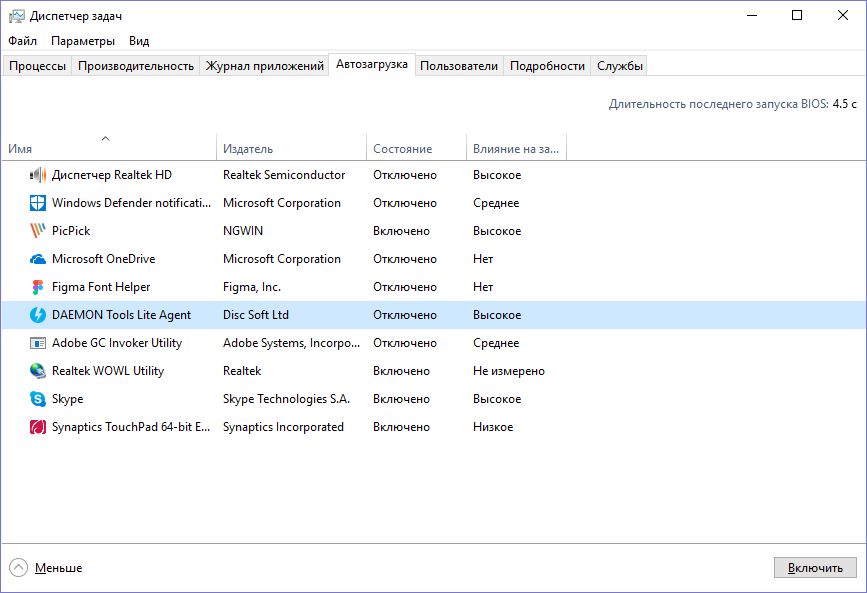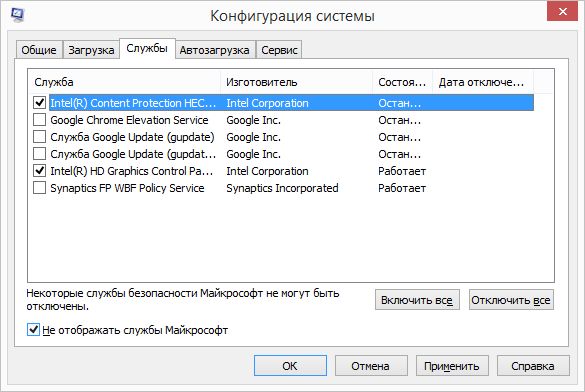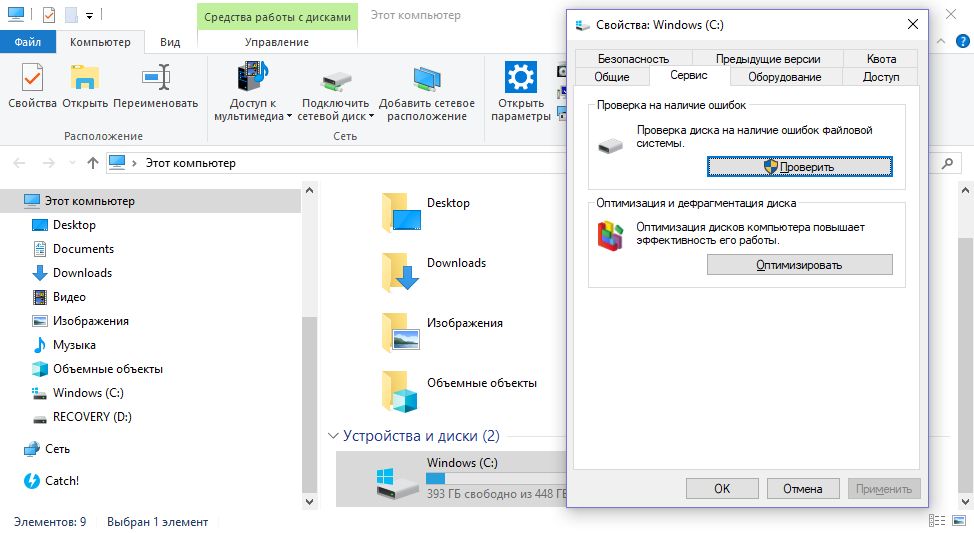Первая мысль, когда файлы долго открываются, а программы медленно запускаются — снести и переустановить всю систему! Но как бы вас сильно ни «тормозила» Windows, успокойтесь, глубоко вдохните и подумайте: можно ли обойтись малой кровью?
Шесть чекпойнтов перед сносом системы
Перед тем как принимать окончательно решение о переустановке Windows, проверьте себя по шести пунктам.
Пыль
Давно ли вы чистили свой компьютер или ноутбук от пыли? Проблема может быть вовсе не в системе. «Тормоза» может вызывать перегрев «железной» части компьютера, вызванный скопившейся пылью.
Разберите системный блок, аккуратно сметите щеточкой или выдуйте пылесосом скопившуюся пыль, снимите процессор и замените термопасту, проверьте, хорошо ли работает система охлаждения — воспользуйтесь информацией в нашей статье или попросите мастера.
Если после этого «тормоза» прекратятся, то Windows можно не переустанавливать.
Автозагрузка
Что у вас творится в автозагрузке? Введите в поиске Windows «msconfig» и запустите найденную программу от имени администратора.
Зайдите на вкладку «Автозагрузка«. На ней отображаются все программы, которые в фоновом режиме запускаются вместе с вашей Windows (в Windows 8 и 10 вы будете перенаправлены в специальный раздел Диспетчера задач).
Устанавливаемый вами софт часто «прописывает» себя в автозагрузку, чтобы запускаться сразу при загрузке системы. Отключите все пункты, кроме системных служб Windows и антивируса, и перезагрузите компьютер — как указано в этой статье. Чаще всего система начинает работать куда быстрее.
Оперативная память
Что происходит в оперативной памяти? Перед тем, как сносить Windows, если компьютер «тормозит», проверьте состояние оперативной памяти.
Быть может, в ней незаметно для вас работают процессы и системные службы, которые отнимают ОЗУ, необходимую для быстрой работы системы. Как проверить и очистить оперативную память компьютера, мы писали в соответствующей статье — ознакомьтесь и попробуйте.
Жесткий диск
Есть ли проблемы с жестким диском? Быть может, неэффективное использование или начавшееся устаревание диска мешают системе работать быстро.
Откройте Компьютер, выберите системный диск C: и нажмите Свойства > Сервис.По очереди выполните обе процедуры — проверку диска на наличие ошибок и дефрагментацию.
Если система заработает быстрее, возможно, причина крылась здесь. Как определить, что ваш жесткий диск скоро откажет, мы писали в этой статье.
Файл подкачки
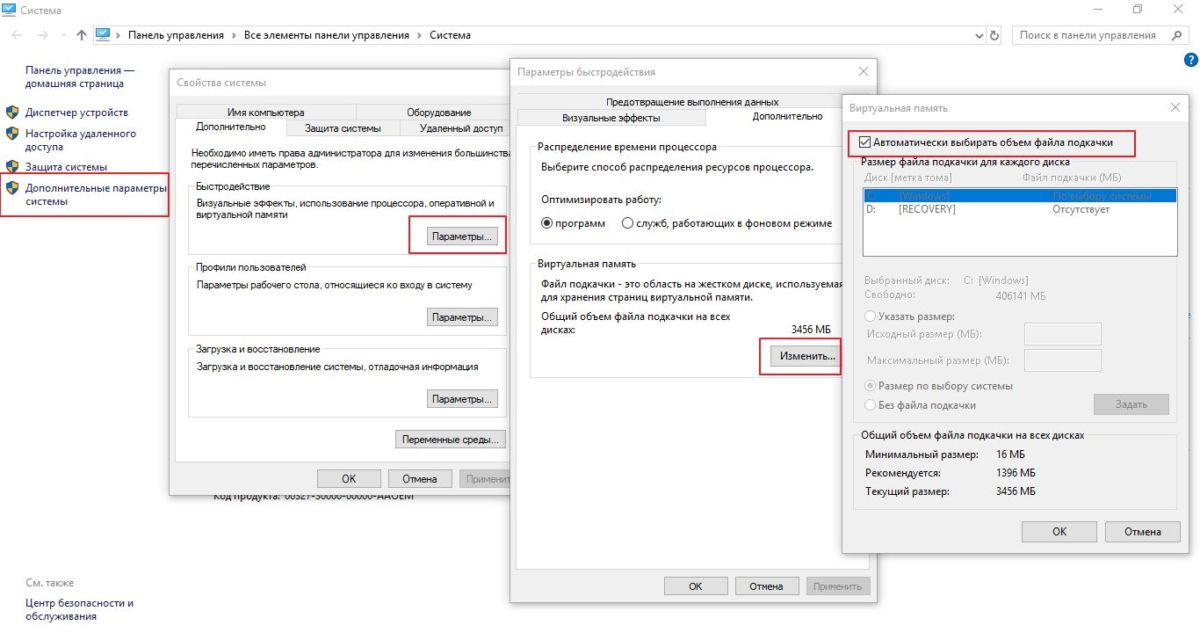
Для этого зайдите в Панель управления > Система > Дополнительные параметры системы. На вкладке Дополнительно в разделе Быстродействие нажмите Параметры > Дополнительно.
В разделе Виртуальная память нажмите на кнопку Изменить и убедитесь, что установлена галочка Автоматически по выбору системы. О том, как определить оптимальный размер файла подкачки, читайте подробно в нашем материале.
Точка восстановления
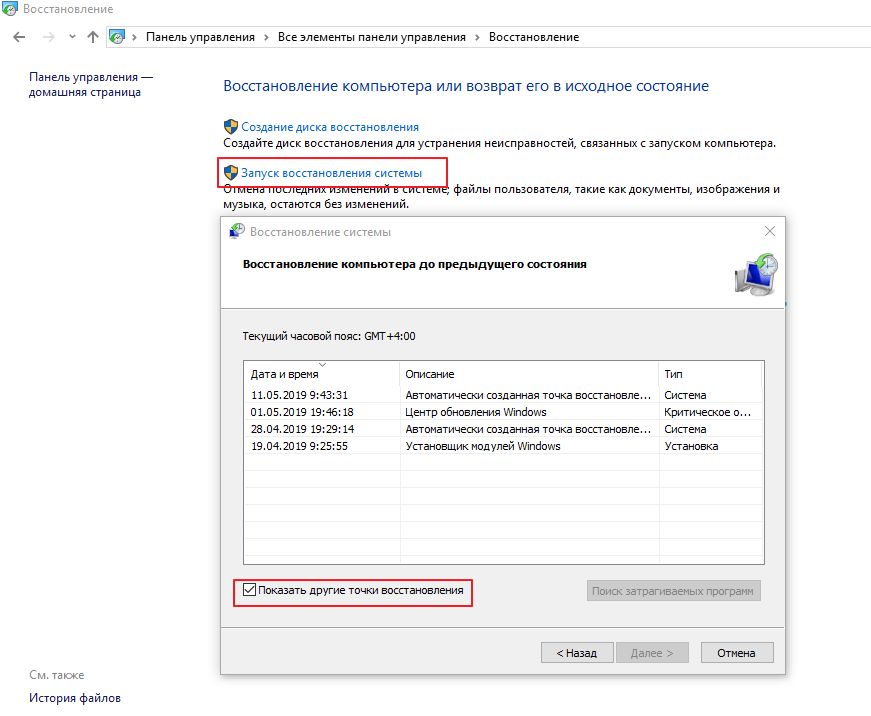
Исправить ситуацию можно, вернувшись к точке восстановления системы. Панель управления > Восстановление > Запуск восстановления системы. Нажмите Далее и установите галочку Показать другие точки восстановления.
Выберите дату, на которую ваш ПК еще работал более или менее, и нажмите Далее. Будет выполнен откат системы. Все программы, установленные после указанной даты, будут удалены; все ваши пользовательские файлы останутся без изменений.
Также рекомендуем ознакомиться с нашей статьей:
- Windows на техосмотре: как ускорить ОС
Если система продолжает «тормозить» даже после отката, делать нечего — придется идти на радикальные меры и переустанавливать Windows. Чтобы сделать это правильно, прочитайте, как это делается:
- Как переустановить Windows и не потерять лицензию?
Фото: авторские, Pinterest
Переустановка операционной системы Windows может оказать значительное влияние на производительность компьютерных игр, особенно на показатель кадров в секунду (FPS). В этой статье мы рассмотрим, как и почему переустановка Windows может положительно повлиять на игровую производительность, а также предоставим анализ влияния на FPS.
Введение
Windows – самая популярная операционная система для компьютерных игр, и ее производительность может иметь решающее значение для игрового опыта. С течением времени и установкой различных программ и драйверов система может замедляться и работать менее эффективно, что может повлиять на производительность игр. Переустановка Windows может помочь восстановить былую производительность системы и улучшить игровой опыт.
Почему переустановка Windows может повысить производительность игр?
1. Очищение системы
Система с течением времени накапливает временные файлы, ненужные программы, остатки после удаленных приложений и другие мусорные файлы. Они могут занимать ценное пространство на жестком диске и негативно влиять на производительность системы и игр. Переустановка Windows позволяет очистить систему от таких файлов и восстановить ее производительность.
2. Установка последних драйверов
После переустановки Windows можно установить все последние версии драйверов для компонентов компьютера. Драйверы являются важными для оптимальной работы системы и игр. Установка последних драйверов может улучшить совместимость и производительность различных аппаратных компонентов, таких как графические карты или звуковые устройства, что приведет к повышению FPS в играх.
3. Удаление программ-шпионов и вредоносных программ
Вредоносные программы и программы-шпионы могут работать в фоновом режиме и использовать ресурсы системы, что может снижать производительность игр. При переустановке Windows все программы будут удалены, включая потенциально вредоносные. После переустановки можно будет установить только необходимые и надежные программы, что обеспечит оптимальную производительность системы и игр.
4. Оптимизация системной конфигурации
Переустановка Windows дает возможность провести оптимизацию системной конфигурации. Это может включать настройку параметров энергосбережения, отключение автоматических обновлений, выключение ненужных служб и процессов, а также оптимизацию реестра. Все эти действия могут положительно влиять на производительность системы и игр.
Анализ влияния на FPS
Многие геймеры интересуются, как переустановка Windows может повлиять на FPS в играх. Возможный прирост FPS зависит от конкретной системы и ее конфигурации, а также от состояния предыдущей установки Windows. На практике пользователи сообщают о значительном повышении производительности и увеличении FPS после переустановки Windows.
Повышение FPS может быть обусловлено рядом факторов, таких как очистка системы от мусора и вредоносных программ, установка последних драйверов, оптимизация системной конфигурации и другие.
Однако, важно отметить, что переустановка Windows – это радикальная мера, и она не всегда является единственным или наилучшим решением. Рекомендуется выполнить переустановку Windows только в случае серьезных проблем с производительностью системы и после подготовительных мер для сохранения данных.
Заключение
Переустановка Windows может значительно повысить производительность игр, особенно показатель FPS при игре. Это связано с очисткой системы от мусорных файлов, установкой последних драйверов, удалением вредоносных программ и оптимизацией системной конфигурации. Однако перед переустановкой Windows необходимо принять все необходимые меры для сохранения данных и настройки системы, а также рассмотреть другие возможности улучшения производительности, такие как установка нового оборудования или оптимизация текущей системы.

Многие считают, что переустановить Windows — это самый простой и быстрый способ решить большинство проблем с компьютером. Но так ли это на самом деле? На мой взгляд, даже в случае автоматической установки Windows с образа восстановления это, по сравнению с решением проблем в ручном режиме, занимает непозволительно много времени и я, по возможности, стараюсь этого избегать.
Почему Windows стал работать медленнее
Главная причина, по которой люди переустанавливают операционную систему, а именно Windows — замедление ее работы через некоторое время после первоначальной установки. Причины этого замедления распространены и достаточно обычны:
- Программы в автозагрузке — при обзоре компьютера, который «тормозит» и на котором установлена Windows, в 90% случаев оказывается, что в автозагрузке находится значительное количество, часто не нужных программ, которые замедляют процесс загрузки Windows, заполоняют ненужными иконками трей Windows (область уведомлений справа внизу), и бесполезно пожирают процессорное время, память и Интернет-канал, работая в фоновом режиме. Кроме этого, некоторые компьютеры и ноутбуки уже при покупке содержат значительное количество предустановленного и совершенно бесполезного автозагружаемого ПО.
- Расширения проводника, Службы и прочее — приложения, добавляющие свои ярлыки к контекстному меню проводника Windows, в случае криво написанного кода, могут влиять на скорость работы всей операционной системы. Некоторые другие программы могут устанавливать себя в качестве системных служб, работая, таким образом, даже в тех случаях, когда Вы их не наблюдаете — ни в виде окон ни в виде иконок в системном трее.
- Громоздкие комплексы защиты компьютера — наборы антивирусного и другого программного обеспечения, предназначенного для защиты компьютера от всяческих вторжений, такие как Kaspersky Internet Security, часто могут приводить к заметному замедлению работы компьютера вследствие потребления его ресурсов. Более того, одна из частых ошибок пользователя — установка двух антивирусных программ, может привести к тому, что производительность компьютера упадет ниже любых разумных пределов.
- Утилиты для очистки компьютера — своего рода парадокс, но утилиты, призванные ускорить работу компьютера, могут ее замедлить, прописавшись в автозагрузке. Более того, некоторые «серьезные» платные продукты для очистки компьютера могут установить дополнительное ПО и службы, в еще большей степени влияющие на производительность. Мой совет — не устанавливать программного обеспечения для автоматизации очистки и, кстати, обновления драйверов — все это лучше делать самому время от времени.
- Панели браузера — Вы, наверное, заметили, что при установке многих программ Вам предлагается установить Яндекс или Мэйл.ру в качестве стартовой страницы, поставить Ask.com, Google или Bing toolbar (можете заглянуть в «Установку и удаление программ» панели управления и посмотреть, что из этого установлено). У неопытного пользователя со временем скапливается весь набор этих тулбаров (панелей) во всех браузерах. Обычный результат — браузер тормозит или запускается две минуты.
Более подробно об этом Вы можете прочитать в статье Почему тормозит компьютер.
Как предотвратить «тормоза» Windows
Для того, чтобы компьютер с ОС Windows в течение продолжительного времени работал «как новенький», достаточно следовать простым правилам и изредка проводить необходимые профилактические работы.
- Устанавливайте только те программы, которые Вы действительно будете использовать. Если что-то было установлено «чтобы попробовать», не забывайте удалить.
- Производите установку внимательно, например если в программе установки стоит галочка «использовать рекомендуемые параметры», то отметьте «ручная установка» и посмотрите, что именно Вам устанавливается в автоматическом режиме — с большой вероятностью, там могут присутствовать ненужные панели, пробные версии программ, меняться стартовая страница в браузере.
- Удаляйте программы только через панель управления Windows. Удалив просто папку с программой, вы можете оставить активные службы, записи в системном реестре и другой «мусор» от этой программы.
- Иногда пользуйтесь бесплатными утилитами, такими как CCleaner для очистки компьютера от накопившихся записей в реестре или временных файлов. Однако не ставьте эти инструменты в режим автоматической работы и автоматического запуска при старте Windows.
- Следите за браузером — используйте минимальное количество расширений и плагинов, удаляйте панели, которые не используете.
- Не устанавливайте громоздких комплексов для антивирусной защиты. Простого антивируса вполне достаточно. А большинство пользователей легальной копии Windows 8 могут обойтись и без этого.
- Используйте менеджер программ в автозагрузке (В Windows 8 встроен в диспетчер задач, в предыдущих версиях Windows можно использовать CCleaner) для удаления ненужных из автозагрузки.
Когда же нужно переустанавливать Windows
Если Вы достаточно аккуратный пользователь, то необходимости в регулярной переустановке Windows нет. Единственный случай, когда я бы настоятельно рекомендовал: обновление Windows. То есть, если Вы решили перейти с Windows 7 на Windows 8, то обновление системы — это плохое решение, а полная ее переустановка — хорошее.
Еще одна весомая причина для переустановки операционной системы — неясные сбои и «тормоза», которые никак не удается локализовать и, соответственно, избавиться от них. В этом случае, порой, приходиться прибегать к переустановке Windows как к единственному оставшемуся варианту. Кроме этого, в случае некоторых вредоносных программ, переустановка Windows (если отсутствует необходимость в кропотливой работе по сохранению пользовательских данных) — более быстрый способ избавиться от вирусов, троянов и прочего, чем их поиск и удаление.
В тех же случаях, когда компьютер работает нормально, пусть Windows и была установлена три года назад, никакой прямой необходимости в том, чтобы переустанавливать систему нет. Все хорошо работает? — значит Вы хороший и внимательный пользователь, не стремящийся установить все, что попадется в Интернете.
Как быстро переустановить Windows
Существуют различные способы установки и переустановки операционной системы Windows, в частности, на современных компьютерах и ноутбуках имеется возможность ускорить этот процесс путем сброса компьютера на заводские настройки или восстановления компьютера из образа, который можно создать в любое время. Более подробно ознакомиться со всеми материалами на эту тему Вы можете со страницы https://remontka.pro/windows-page/.
На форумах мне часто встречаются скриншоты и заявления, из которых видно, что пользователи не переустанавливали Windows два или даже три года. Я довольно скептически отношусь к такому длительному периоду работы ОС Windows и сейчас постараюсь аргументировать свою позицию.
Я довольно часто экспериментирую с Windows, и он редко живет у меня дольше, чем полгода. Но даже если мой Windows чувствует себя хорошо, я все равно переустанавливаю его примерно через полгода.
И у меня есть на это 7 причин.
Причина первая: очистка места на SSD и системного мусора.
В процессе работы Windows довольно быстро распухает и захламляет системный диск. Папки «Windows» и «Documents and Settings» неуклонно набирают вес, и даже чистильщики системы, типа CCleaner, не помогают.
Особенно быстро разрастается папка «AppData«, в которой лежат файлы, необходимые для работы многих программ. Эти папки можно чистить вручную, но есть риск повредить системные и нужные файлы, да и не стоит тратить на это время, если ваш SSD имеет объем более 120 ГБ.
Регулярная переустановка Windows решает процесс с захламлением системного диска быстро и радикально.
***
Причина вторая: очистка от вирусов, троянов, майнеров и шпионского софта.
Никогда нельзя быть уверенным на 100%, что ваша система не содержит вредоносного софта. Если вы ставите много программ, в том числе сомнительного происхождения, таких как: репаки игр, взломанный софт, кряки, редкие утилиты и т.д., то рано или поздно наткнетесь на такой софт, который будет сливать ваши данные или майнить криптовалюту на вашей видеокарте.
И антивирус тут не поможет, поскольку большинство кряков надо добавлять в исключения. Да и редкий троян или вирус, отсутствующий в антивирусной базе, обнаружить ему будет очень затруднительно, если не сказать — невозможно.
К тому же, в последние годы появилась нехорошая тенденция, когда массово распространенный софт, как оказывается впоследствии, является подозрительным или напрямую ворует пользовательские данные. Как пример — CCleaner или Destroy Windows Spying (DWS).
Регулярная переустановка Windows со сменой паролей решает этот вопрос на 100%.
***
Причина третья: Windows работает быстрее.
Не подлежит сомнению тот факт, что свежеустановленная Windows работает быстрее и стабильнее. Уже потом, по мере обрастания драйверами, софтом, системным мусором и накопления конфликтов в реестре Windows работает все медленнее и нестабильнее.
Регулярная переустановка Windows решает и этот вопрос.
***
Причина четвертая: IT знания.
Предчувствую вал сарказма форумных критиков, но все-таки скажу — переустановка Windows дело непростое, требующее багажа определенных знаний в сфере информационных технологий. Мало кто из обывателей сможет это сделать без ошибок. Хорошо если 1-2% населения.
И эти знания, которые позволяют нам с вами браться за это непростое дело, нуждаются в постоянном обновлении. Windows не стоит на месте, и сегодня ее переустановка будет отличаться от той, что мы делали 2-3 года назад.
Например: Windows 7 устарела и крайне неэффективно обновляется. Windows 10 сильно изменилась за эти 3 года, заметно потеряв стабильность и надежность и требует взвешенного подхода к политике обновлений.
Регулярная переустановка Windows будет держать вас в тонусе и на пике IT знаний, нужных продвинутому пользователю или «эникейщику».

Причина пятая: непроизвольный бэкап.
Не все делают регулярный бэкап и регулярная переустановка Windows может помочь и тут. Ведь при переустановке мы уже «на автомате» сохраняем ценные данные с системного диска.
Лучше такой бэкап, чем вообще никакого.

Причина шестая: всегда новые драйверы.
При переустановке Windows мы обычно скачиваем новые драйверы на видеокарту. Windows 10 сама скачает новые драйверы на чипсет и материнскую плату. Это позволяет использовать железо на 100%, ведь новые драйверы на видеокарту дают прирост производительности в новых играх, а новые драйверы на чипсет добавляют стабильности и исправляют ошибки.
***
Причина седьмая: Windows 10 и так переустанавливается сама раз в полгода и лучше взять этот процесс под полный контроль.
Windows 10 (которая стоит у большинства из вас) при установке больших обновлений, типа May 2019 Update (версия 1903), по сути делает переустановку самой себя. Но в самом худшем виде, который только можно представить — с сохранением софта, файлов и настроек.
Это является основной причиной багов в Windows 10. Взяв это под ручной контроль, мы выигрываем в стабильности, скорости и надежности. Заодно и бэкап делаем.

Теперь о минусах переустановки Windows раз в полгода.
Минусов тут немного, по моему скромному мнению — потеря 2-3 часов свободного времени. Но современный человек легко выкроит эти 2-3 часа, сократив серфинг в интернете.
Вышеописанные плюсы с лихвой перекрывают эту потерю.
***
Напишите, как долго у вас живет Windows без переустановки и как вы относитесь к этому процессу?
рекомендации
4070 MSI по старой цене дешевле Palit
13900K в Регарде дешевле чем при курсе 60
Ищем PHP-программиста для апгрейда конфы
Операционная система Windows является одним из самых популярных программных продуктов для ПК по всему миру. Но часто пользователи встают перед выбором: переустановить систему или нет. В данной статье мы рассмотрим, как частые переустановки Windows отражаются на работе компьютера и стоит ли это делать.
Полная переустановка Windows может позволить исправить многочисленные ошибки и проблемы, сбросить все настройки на заводские, ускорить работу ПК, избавиться от вирусов и мусора. Однако, каждая переустановка также сопровождается переносом и настройкой всех программ и данных, что отнимает много времени и может быть рискованным процессом, например, если необходимы данные на жестком диске.
Частые переустановки Windows могут привести к понижению производительности ПК. При каждой установке на ПК устанавливаются большое количество программ, драйверов и обновлений, которые потом занимают место на жестком диске. При повторной установке, этот процесс может повториться и привести к возможным ошибкам и проблемам в дальнейшем. Поэтому, частые переустановки Windows не всегда являются лучшим решением.
Но все же есть случаи, когда переустановка Windows необходима, например, если компьютер стал очень медленным и его не удается оптимизировать другими способами. В этом случае лучше провести полную проверку жесткого диска и решить, стоит ли рисковать и проводить переустановку на свой страх и риск.
Содержание
- Частые переустановки Windows: как это влияет на компьютер?
- Снижение производительности
- Уменьшение срока службы жесткого диска
- Потеря данных и программ
Переустановка операционной системы – это ситуация, когда на компьютере ставится новая копия Windows, которая заменяет старую. В отличие от резервного копирования, переустановка очищает жесткий диск и устанавливает операционную систему заново. В процессе такой переустановки компьютер становится чистым и свежим, но это может повлиять на его работу.
Частые переустановки Windows могут привести к ряду проблем, которые имеют отношение к затраченному времени и затратам на обновление программного обеспечения, требованиям к железу, возможности восстановления ранее установленных приложений. Также это может привести к потере данных и сложностям при их восстановлении.
В результате частых переустановок компьютер может работать медленнее и нестабильнее, так как каждая переустановка затрагивает и настройки системы, и устанавливаемое программное обеспечение. Это может привести к сбоям и ошибкам в работе программ, а также снижению производительности.
В целом, частые переустановки Windows – это не лучший выбор для поддержания стабильности и надежности работы компьютера. Это может снизить производительность и потребовать дополнительных затрат на установку и настройку приложений. Хотя некоторые пользователи считают, что чистая установка операционной системы регулярно помогает сбросить все проблемы и повысить производительность компьютера, действительность оказывается несколько отличающейся от такой идеи.
Если вам необходима чистая установка Windows, лучше всего провести ее на новом компьютере, или только один раз для удаления вредоносных программ, а не после каждой мелкой проблемы с компьютером.
Снижение производительности
Частые переустановки Windows могут значительно снижать производительность компьютера. При каждой переустановке операционной системы необходимо устанавливать все программы заново и настраивать их. Это занимает много времени и ресурсов компьютера.
Кроме того, при каждой установке программы создаются различные файлы, которые занимают дополнительное место на жестком диске. Они могут замедлять работу компьютера и приводить к сбоям системы.
Также, частые переустановки Windows могут привести к ошибкам реестра или ошибкам при установке драйверов. Это может привести к сбоям системы и потере данных.
Важно понимать, что переустановка Windows не всегда решает проблемы с производительностью компьютера. Некоторые проблемы могут быть связаны с неправильной настройкой операционной системы или неисправностью аппаратного обеспечения.
Поэтому рекомендуется проводить переустановку Windows только в случаях, когда это необходимо для решения конкретной проблемы. Также необходимо проводить регулярную профилактику компьютера, удалять ненужные программы и файлы, очищать реестр и выполнять резервное копирование данных.
Уменьшение срока службы жесткого диска
Частые переустановки операционной системы Windows могут значительно уменьшить срок службы жесткого диска. При каждой переустановке ОС на диск устанавливаются новые системные файлы и записи, которые занимают место на диске и постепенно заставляют жесткий диск работать все медленнее. Кроме того, переустановка ОС ведет к фрагментации файлов на диске, что может вызвать проблемы с производительностью и ускоренным износом жесткого диска.
В случае, если переустановка ОС необходима, рекомендуется сделать это максимально редко и использовать программы для дефрагментации диска, чтобы снизить износ и улучшить производительность. Также можно установить несколько операционных систем на разные разделы диска и переключаться между ними, чтобы избежать частых переустановок.
Важно помнить, что хранение большого количества файлов на диске также может ускорить износ диска. Рекомендуется переносить данные на внешние жесткие диски или облачные сервисы вместо хранения их на жестком диске компьютера.
- Частые переустановки Windows могут сократить срок службы жесткого диска;
- Дефрагментация диска помогает снизить износ и улучшить производительность;
- Установка нескольких операционных систем на разные разделы диска может помочь избежать частых переустановок;
- Хранение большого количества файлов на диске также может ускорить износ диска.
Потеря данных и программ
Частая переустановка операционной системы Windows может привести к потере всех данных, сохраненных на жестком диске. Даже при сохранении важных файлов на внешний носитель, всегда существует риск, что что-то может пойти не так в процессе обновления или новой установки системы.
Кроме того, каждая переустановка Windows требует установки всех необходимых программ, приложений, драйверов и настроек пользователя. Причем многие из них могут быть недоступны, утерятся или уже сняты с поддержки, что потребует дополнительных затрат времени и ресурсов.
Некоторые программы установленные на компьютере могут быть не бесплатными, т.е. что-то куплено и имеется лицензия, которая может ограничивать количество установок. При переносе лицензии на другой компьютер или после изменения конфигурации текущего можно столкнуться с проблемой, что он не пройдет проверку на подлинность, что может стать причиной прекращения работы принтера, копирования на рабочий стол и т.д.
Следует всегда быть осторожными и избегать лишних переустановок Windows, особенно, если все работает нормально. В случае критических ошибок и необходимости установить новые драйверы или приложения лучше воспользоваться специализированными программами, например, CCleaner, которые помогут оптимизировать систему и не сотрет предыдущие настройки и данные.